win10鼠标右击桌面无响应怎么办 win10鼠标右击打不开菜单解决方法
来源:xitongzhushou.com
时间:2024-12-05 15:10:44 111浏览 收藏
从现在开始,努力学习吧!本文《win10鼠标右击桌面无响应怎么办 win10鼠标右击打不开菜单解决方法》主要讲解了等等相关知识点,我会在golang学习网中持续更新相关的系列文章,欢迎大家关注并积极留言建议。下面就先一起来看一下本篇正文内容吧,希望能帮到你!
嗨,大家好!你们知道吗?我们的电脑鼠标右键有很多实用的功能哦!可是有些Win10系统的用户发现,鼠标右键点击桌面却没反应了,点好多次也没法打开右键菜单。这可怎么办呢?别担心,今天我就来教大家怎么解决这个问题啦!接下来咱们一起看看吧!
解决方法如下
1、右击左下角任务栏中的“开始”,选择选项列表中的“运行”。
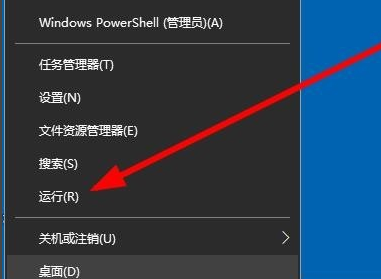
2、在弹出的窗口中,输入“regedit”回车打开。
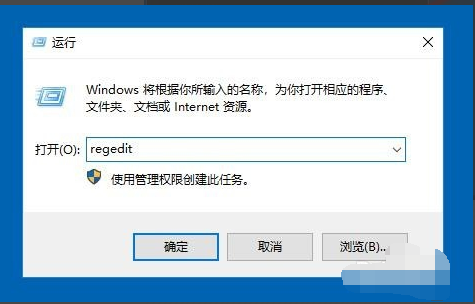
3、进入到新的窗口界面后,将“计算机HKEY_CURRENT_USER\Software\Microsoft\Windows\CurrentVersion\Policies\Explorer”复制粘贴到上方地址栏中,并回车定位到此。
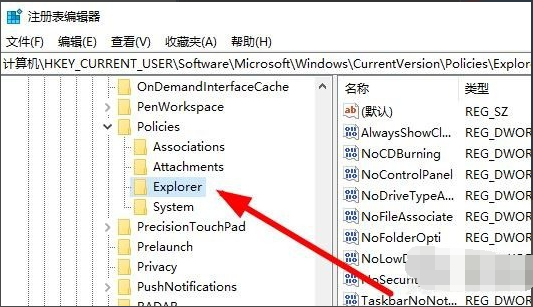
4、接着找到右侧中的“NoViewContextMenu”,右击选择将其“删除”。
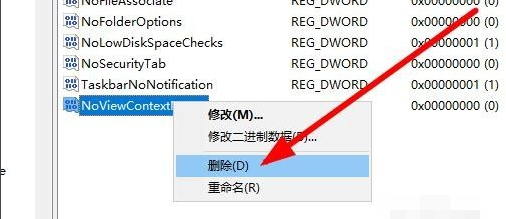
5、然后在弹出的提示窗口中,点击“是”,最后将电脑重新启动就可以了。
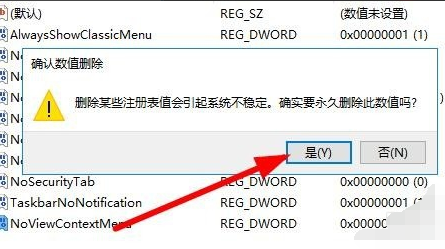
本篇关于《win10鼠标右击桌面无响应怎么办 win10鼠标右击打不开菜单解决方法》的介绍就到此结束啦,但是学无止境,想要了解学习更多关于文章的相关知识,请关注golang学习网公众号!
声明:本文转载于:xitongzhushou.com 如有侵犯,请联系study_golang@163.com删除
相关阅读
更多>
-
501 收藏
-
501 收藏
-
501 收藏
-
501 收藏
-
501 收藏
最新阅读
更多>
-
487 收藏
-
100 收藏
-
278 收藏
-
455 收藏
-
435 收藏
-
101 收藏
-
141 收藏
-
149 收藏
-
197 收藏
-
344 收藏
-
148 收藏
-
480 收藏
课程推荐
更多>
-

- 前端进阶之JavaScript设计模式
- 设计模式是开发人员在软件开发过程中面临一般问题时的解决方案,代表了最佳的实践。本课程的主打内容包括JS常见设计模式以及具体应用场景,打造一站式知识长龙服务,适合有JS基础的同学学习。
- 立即学习 543次学习
-

- GO语言核心编程课程
- 本课程采用真实案例,全面具体可落地,从理论到实践,一步一步将GO核心编程技术、编程思想、底层实现融会贯通,使学习者贴近时代脉搏,做IT互联网时代的弄潮儿。
- 立即学习 516次学习
-

- 简单聊聊mysql8与网络通信
- 如有问题加微信:Le-studyg;在课程中,我们将首先介绍MySQL8的新特性,包括性能优化、安全增强、新数据类型等,帮助学生快速熟悉MySQL8的最新功能。接着,我们将深入解析MySQL的网络通信机制,包括协议、连接管理、数据传输等,让
- 立即学习 500次学习
-

- JavaScript正则表达式基础与实战
- 在任何一门编程语言中,正则表达式,都是一项重要的知识,它提供了高效的字符串匹配与捕获机制,可以极大的简化程序设计。
- 立即学习 487次学习
-

- 从零制作响应式网站—Grid布局
- 本系列教程将展示从零制作一个假想的网络科技公司官网,分为导航,轮播,关于我们,成功案例,服务流程,团队介绍,数据部分,公司动态,底部信息等内容区块。网站整体采用CSSGrid布局,支持响应式,有流畅过渡和展现动画。
- 立即学习 485次学习
